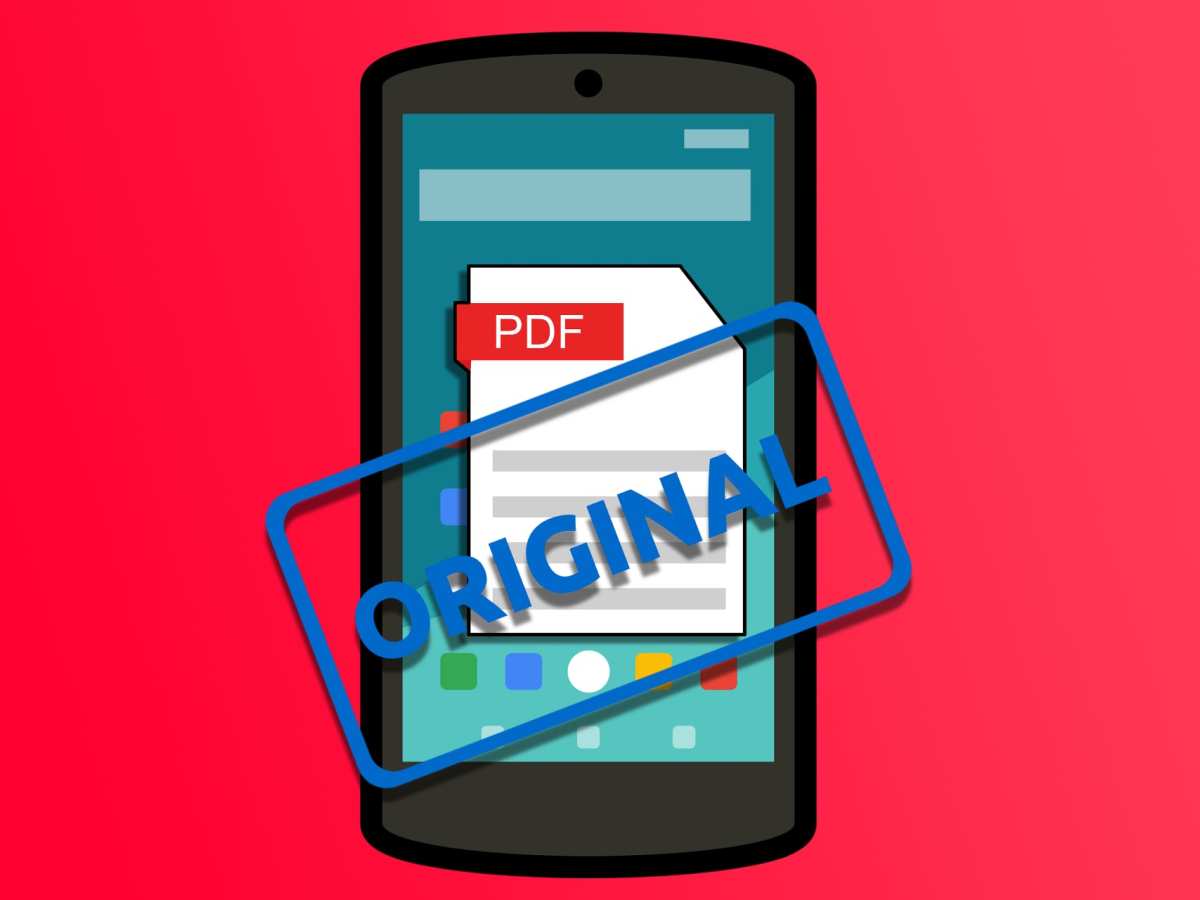Los avatares están en todas partes y son una manera original y divertida de mostrarte al mundo tal y como eres. Pero con un diseño animado. Así que en vez de usar una fotografía al estilo tradicional, por qué no crearte un avatar. Que, además, podrás utilizar también como sticker o pegatina para tus mensajes. Así es en WhatsApp y también puedes hacerlo en Instagram y Facebook. Crear un avatar de Instagram no te llevará mucho tiempo. El que tú quieras darle. Y podrás incluirlo en tus historias o en tus mensajes privados.
Con anterioridad ya hemos visto cómo crear tu propio avatar de WhatsApp. Ahora toca hacer lo mismo y crear, desde cero, tu avatar de Instagram. Una vez creado, si sincronizas tus perfiles de Instagram y Facebook, podrás compartir el mismo avatar en ambas redes sociales. Y como decía antes, tu avatar sirve para publicar stickers en mensajes directos y en historias. Además, puedes editar el avatar siempre que quieras. Por ejemplo, para cambiarle el peinado o la ropa que lleva.
Cuando tengas tu propio avatar de Instagram, tendrás siempre disponible una versión de ti mismo totalmente personalizada y en versión animada. Y así podrás expresar emociones o personalizar tus fotos, videos o conversaciones de Instagram. Además, ten en cuenta que el editor de avatares tiene muchas opciones, así que tendrás ocasión de crear un avatar, con todo detalle, de la cabeza a los pies.
Crea y edita tu avatar de Instagram

Para crear tu propio avatar de Instagram deberás usar tu teléfono móvil. Desde la versión web no podemos crear avatares. Una vez dentro de la app, tendrás que entrar en tu perfil y luego pulsar en Editar perfil. Si todavía no creaste tu primer avatar, aparecerá un mensaje pidiéndote que lo hagas. Pulsa en el botón Crear avatar para abrir el asistente para crear avatares.
El proceso no te llevará mucho tiempo, salvo que quieras cambiar todos los aspectos posibles del avatar. Primero te pedirá que elijas un tono de piel. Ten en cuenta que luego podrás hacer cambios, así que no pasa nada si no aciertas a la primera. Luego tendrás que elegir un peinado, color de pelo y la forma de tu cara. Por último, selecciona un conjunto para que tu avatar de Instagram vaya vestido. A partir de ahí, puedes dar por finalizado tu avatar pulsando en Listo. O ir más al detalle tocando en Más personalizaciones.
Si optas por la segunda opción, el editor de avatares de Instagram permite elegir cómo serán tus cejas, en forma y espesor, si llevas bigote, perilla o barba, las formas de tu boca y nariz, si quieres ponerte una gorra u otro complemento para la cabeza, si llevas gafas y de qué tipo, si quieres adornar tus orejas… Y puedes repensarte qué ropa lleva tu avatar de Instagram. Y, ahora sí, cuando ya hayas personalizado todo lo que da de sí el asistente, podrás pulsar en Guardar y, a continuación, en Siguiente.
Antes de terminar, Instagram te preguntará si quieres sincronizar la información del perfil de Instagram con Facebook. Así podrás usar el mismo avatar en ambas redes sociales. De ti depende si pulsar en Sincronizar información del perfil o hacerlo más adelante pulsando en Ahora no. Y para terminar, solo te quedará ver los stickers generados a partir de tu avatar, pulsando esta vez en Ir a los stickers. Como podrás comprobar, la lista es impresionante. Recuerda que podrás editar tu avatar siempre que quieras. Solo tendrás que volver a tu perfil, entrar en Editar perfil y pulsar en la imagen de tu avatar o en Editar avatar.
Añade tu avatar a tu perfil de Instagram

Ahora que ya tienes tu propio avatar de Instagram, puedes hacer varias cosas con él. La principal, usarlo a modo de foto de perfil. Es decir, que en vez de enseñar la imagen que tienes ahora por defecto en tu perfil de Instagram, puedes sustituirla por tu avatar. Aunque, en realidad, ambas imágenes serán visibles, pero la que se verá más será tu avatar.
Para añadir tu avatar de Instagram a tu foto de perfil, entra en tu perfil, tocando en el icono de la esquina inferior derecha, y luego toca en Editar perfil. Ahora toca el avatar al lado de tu foto de perfil y toca el botón Añadir a foto de perfil. Podrás deshacer tu decisión siempre que quieras volviendo a ese menú y tocando, esta vez, tu foto de perfil en vez del avatar.
Comparte un sticker de tu avatar en un mensaje

En lo que más destacan los avatares de Instagram es en los stickers. Como vimos antes, cuando creas un avatar, se generan automáticamente decenas de stickers o pegatinas. Y puedes usarlos en tus mensajes directos y en las historias de Instagram. Si estás mensajeándote con alguien en Instagram, entre las opciones que tienes para enviar cosas, además de animaciones GIF y stickers, hay un apartado para los stickers basados en tu avatar de Instagram.
Durante la conversación, pulsa en el botón + de la derecha. Luego toca en Stickers y, finalmente, en el icono que muestra una cara con cabello y gafas. El primero de la izquierda. Aparecerán todos los stickers disponibles de tu avatar. Desplázate por ellos deslizando el dedo por encima. Ten en cuenta que hay muchísimos, así que puede que tardes en encontrar el que más se ajuste a lo que quieres expresar en tu mensaje. Cuando lo encuentres, púlsalo y se enviará a la persona o personas con las que estés conversando en ese momento.
Publica tu avatar en una historia de Instagram

Además de amenizar una conversación privada, el avatar de Instagram puede servir como elemento decorativo, en forma de sticker, para tus historias de Instagram. Lo encontrarás entre todos los elementos que ofrece Instagram durante la creación de las historias. En la actualidad puedes encontrar animaciones de todo tipo. Y, entre ellas, tu avatar de Instagram.
Recuerda que para crear una historia de Instagram solo tienes que pulsar en el icono central de la aplicación, el que tiene un símbolo +. Luego selecciona la opción Historia. Elige una fotografía o video y, finalmente, toca en el icono de Stickers, al lado de Aa. Verás muchas opciones, pero la que nos interesa dice Avatar. Aparecerán todos los stickers basados en tu avatar. Elige el que quieras y verás que aparecer automáticamente en la imagen que vas a publicar. Puedes agrandar o empequeñecer el sticker. También moverlo. Y añadir dos o más. Cuando acabes, pulsa en el botón de Publicar para publicar tu historia de Instagram. O en el botón de Atrás para guardar el borrador o eliminarlo.